恢复苹果手机通讯录的3种简单方法
手机通讯录的重要性不言而喻,记录了联系人信息,是保持联系的工具。误删除通讯录联系人可能带来不便。
苹果通讯录联系人误删了怎么恢复回来?小编为大家总结了有关苹果手机通讯录恢复的3种方法,一起来看看吧!
方法一:使用iCloud备份恢复苹果手机通讯录
如果您的手机在删除通讯录之前开启了iCloud备份功能,那么可以直接从备份中找到并恢复通讯录联系人。苹果手机通讯录恢复的操作方法是什么?具体请参考以下步骤:
步骤1:打开苹果手机,在手机桌面上找到【设置】图标,点击打开。
步骤2:进入设置界面后,找到并点击进入【iCloud】,确保您是否开启了iCloud备份。
步骤3:返回设置主列表,找到【通用】-【传输或还原iPhone】,然后点击【抹掉所有内容和设置】,将iPhone还原出厂设置。
步骤4:还原之后手机会自动重启,根据提示重新激活手机,然后在数据恢复页面选择【从iCloud云备份恢复】即可将通讯录还原回来。
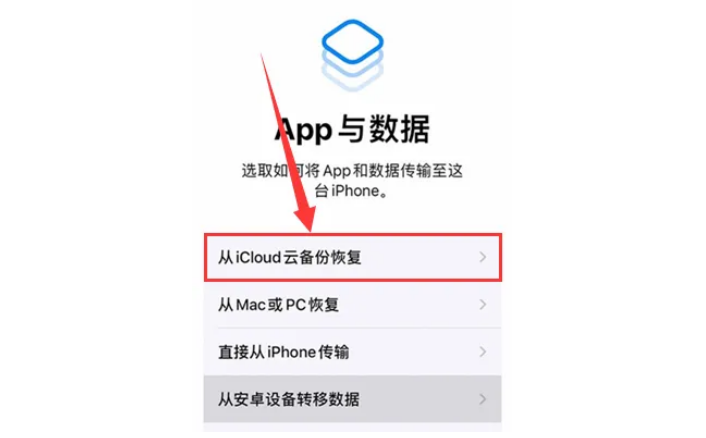
方法二:通过导入SIM卡恢复苹果手机通讯录
苹果手机通讯录删除了怎么恢复?如果之前将通讯录保存在SIM卡中,可以在设置的通讯录中选择【导入SIM卡通讯录】,即可将SIM卡中的联系人恢复到手机中。
注意:如果您的SIM卡中没有保存通讯录,那么此方法可能无法帮助您恢复联系人。
步骤1:打开手机界面找到设置应用,下拉点击进入【通讯录】页面。
步骤2:选择【导入SIM卡通讯录】,然后将SIM卡中的联系人重新导入至手机中即可。
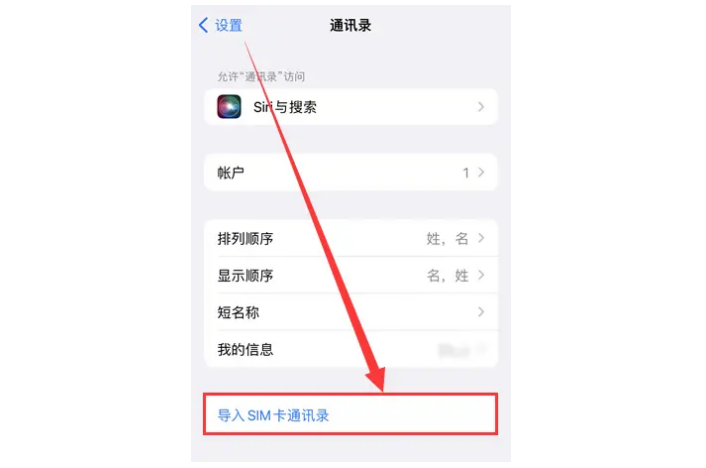
方法三:借助专业软件恢复苹果手机通讯录
如何找回被删除的通讯录联系人?如果您尝试了以上两种方法仍无法恢复通讯录,那么可以使用苹果数据修复工具来恢复通讯录联系人,这是是一款非常专业好用的iOS数据恢复工具,这款软件可以深度扫描您的手机数据,并帮助用户从中恢复丢失的通讯录联系人,还支持恢复文档、照片、短信、备忘录等手机数据。
操作指引:
第1步:启动苹果数据恢复工具,使用数据线连接设备与电脑,解锁设备并点击设备端的信任,软件将自动检测识别设备。
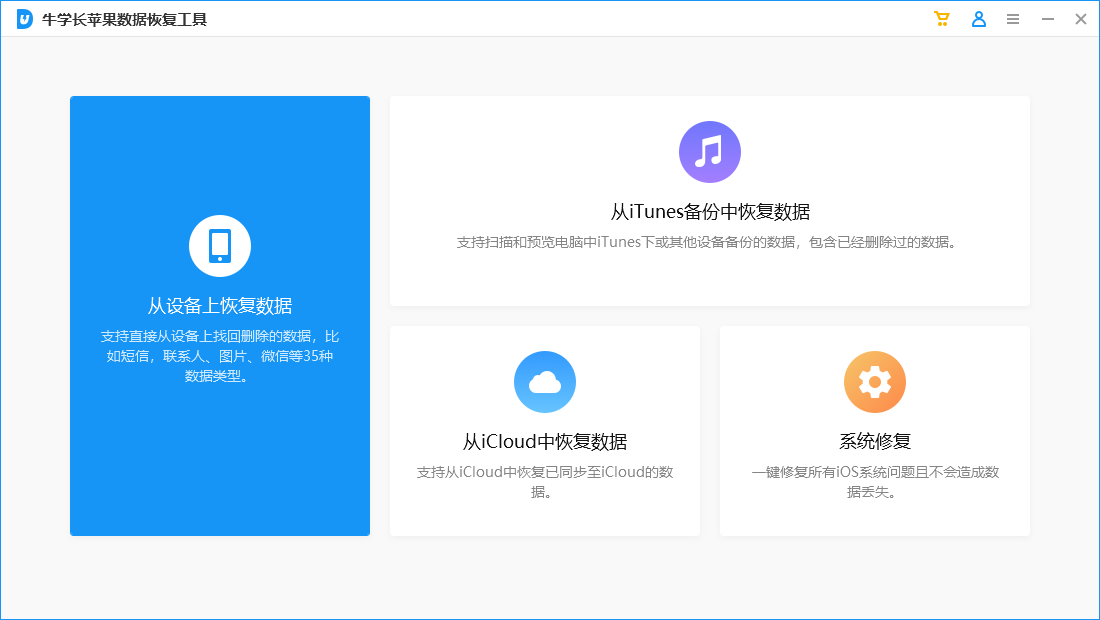
第2步:因是恢复设备上的数据,选择点击“从设备上恢复数据”,软件将显示工具支持恢复的所有文件类型,选择勾选需要扫描和恢复的通讯录,也可选择全部数据进行深度扫描,再点击“扫描”即可。
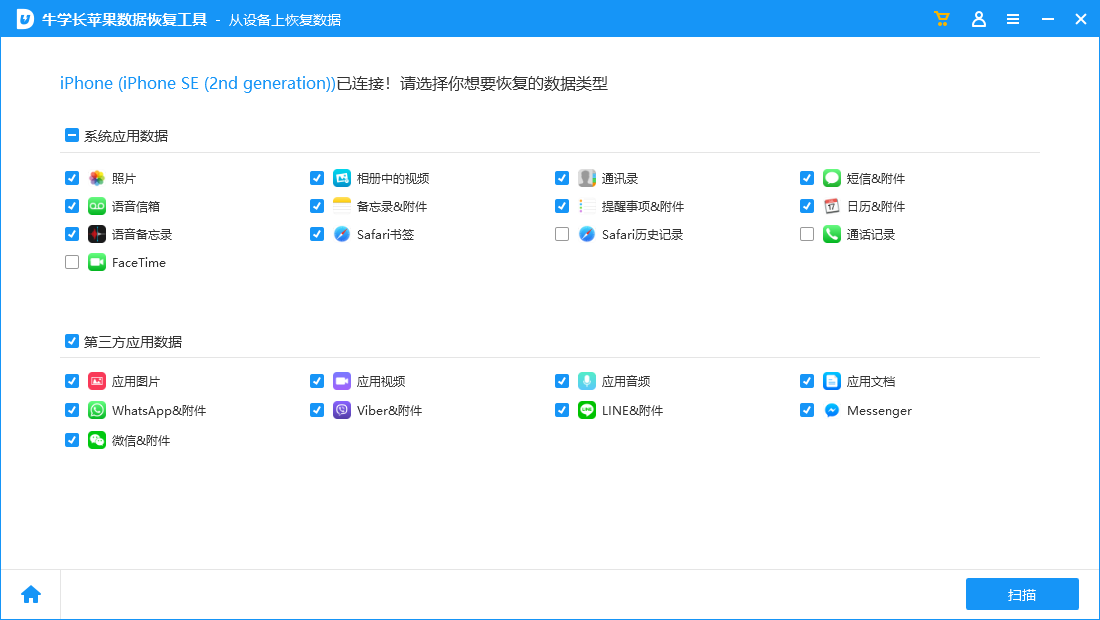
注意!如果在数据扫描过程中,iPhone屏幕锁住了,软件端将会出现解锁iPhone的提示,注意及时输入锁屏密码。然后等待软件端扫描进度条走完。
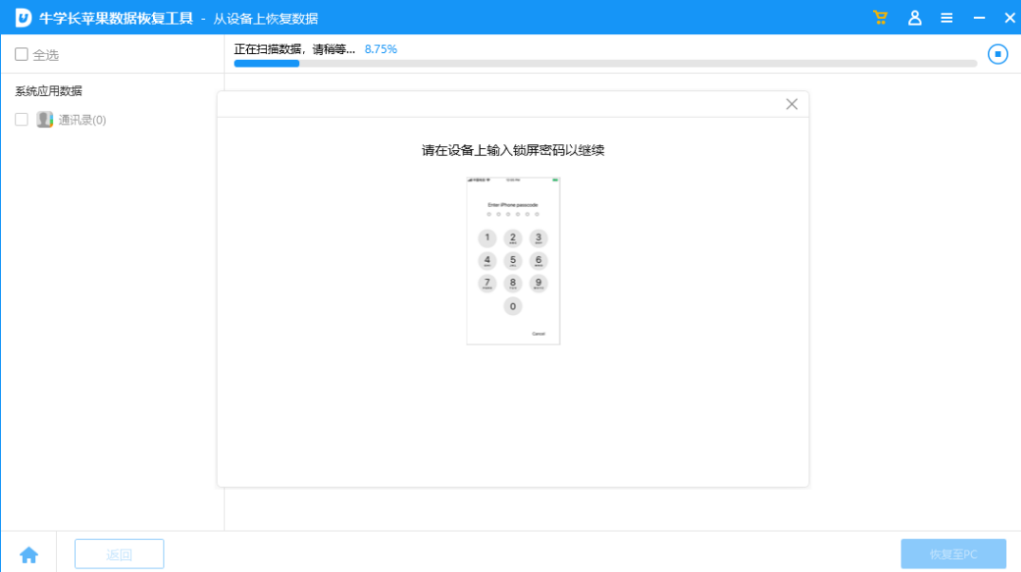
第3步:数据扫描完成后,扫描出的文件将会根据类别显示。还可选择“显示所有数据”或“只显示已删除数据”。
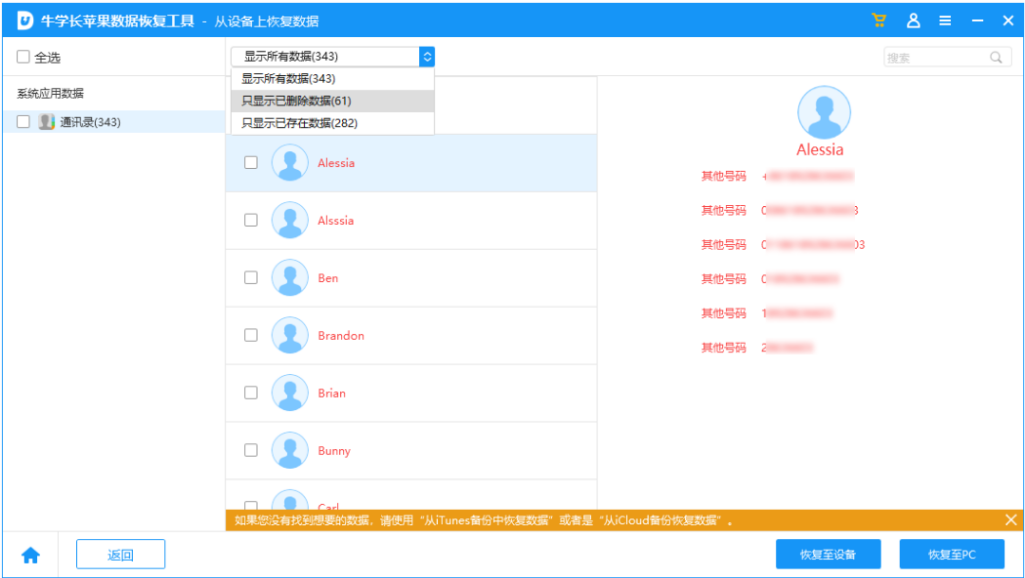
找到想要恢复的通讯录联系人后,即可点击“恢复至设备”,然后等待软件端恢复进度条走完,我们就可以在iPhone端查看已恢复的通讯录联系人了。
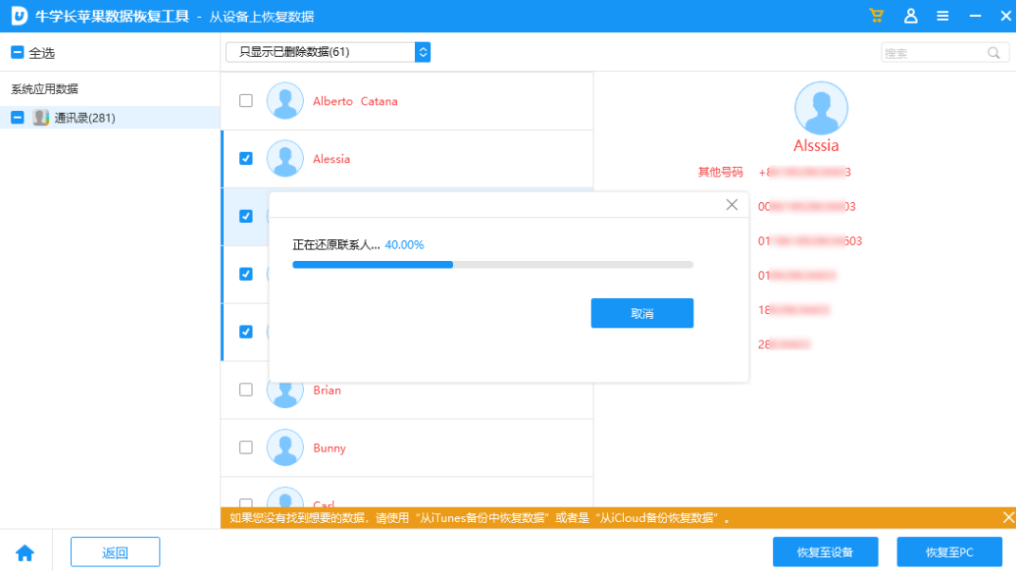
苹果手机通讯录联系人怎么恢复?方法有哪些?以上就是本文为您介绍的3种有关苹果手机通讯录恢复的方法。通过这些方法,您有机会能够找回丢失的通讯录联系人。最后,希望这些方法能帮助您找回珍贵的联系人信息!
以上是恢复苹果手机通讯录的3种简单方法的详细内容。更多信息请关注PHP中文网其他相关文章!

热AI工具

Undresser.AI Undress
人工智能驱动的应用程序,用于创建逼真的裸体照片

AI Clothes Remover
用于从照片中去除衣服的在线人工智能工具。

Undress AI Tool
免费脱衣服图片

Clothoff.io
AI脱衣机

AI Hentai Generator
免费生成ai无尽的。

热门文章

热工具

记事本++7.3.1
好用且免费的代码编辑器

SublimeText3汉化版
中文版,非常好用

禅工作室 13.0.1
功能强大的PHP集成开发环境

Dreamweaver CS6
视觉化网页开发工具

SublimeText3 Mac版
神级代码编辑软件(SublimeText3)

热门话题
 2025年最好的11英寸iPad空气箱
Mar 19, 2025 am 06:03 AM
2025年最好的11英寸iPad空气箱
Mar 19, 2025 am 06:03 AM
顶级iPad Air 11英寸案例:综合指南(更新了03/14/2025) 该更新的指南展示了最佳的iPad Air 11英寸套装,可满足各种需求和预算。 无论您拥有新的M3还是M2型号,保护您的投资
 8个iPhone应用I' m用于尝试永远生活
Mar 16, 2025 am 12:19 AM
8个iPhone应用I' m用于尝试永远生活
Mar 16, 2025 am 12:19 AM
最大化您的寿命:iPhone应用程序,以实现更健康,更长的寿命 格罗修·马克思(Groucho Marx)著名地渴望永远活着或死去。 尽管不朽仍然难以捉摸,但我们可以显着延长我们的寿命和健康状态(我们求发的时间长度
 iPhone更新后,Apple Intelligence不断打开
Mar 14, 2025 am 03:01 AM
iPhone更新后,Apple Intelligence不断打开
Mar 14, 2025 am 03:01 AM
新的iPhone iOS更新也会自动重新激活Apple Intelligence,即使对于先前禁用的用户也是如此。这种意外的行为,无论是故障还是故意的,都会引起用户的挫败感。 最近的iOS 18.3.2更新,主要是
 我不使用Apple家族共享的简单原因(无论是多么好)
Mar 22, 2025 am 03:04 AM
我不使用Apple家族共享的简单原因(无论是多么好)
Mar 22, 2025 am 03:04 AM
苹果的家人分享:一个违约的承诺? 要求购买未能防止减少载荷 苹果的家人共享,尽管方便共享应用程序,订阅等方便,但有一个很大的缺陷:“要求购买”功能未能预先
 Google Assistant将不再与Waze一起使用iPhone
Apr 03, 2025 am 03:54 AM
Google Assistant将不再与Waze一起使用iPhone
Apr 03, 2025 am 03:54 AM
Google正在为iPhone Waze中的Google Assistant Integration日落助理集成,该功能已经出现了一年多的功能。 在Waze社区论坛上宣布的这一决定是Google准备用其完全替换Google助手的
 2025年最佳的13英寸iPad空气箱
Mar 20, 2025 am 02:42 AM
2025年最佳的13英寸iPad空气箱
Mar 20, 2025 am 02:42 AM
2025年最佳iPad Air 13英寸保护壳推荐 你的全新13英寸iPad Air如果没有保护壳,很容易刮花、碰撞甚至摔坏。一个好的保护壳不仅能保护你的平板电脑,还能提升其外观。我们为你挑选了多款外观出色的保护壳,总有一款适合你! 更新:2025年3月15日 我们更新了最佳预算iPad Air保护壳的选择,并补充了关于保护壳兼容性的说明。 最佳整体选择:Apple Smart Folio for iPad Air 13英寸 原价$99,现价$79,节省$20!Apple Smart Fo
 M3 iPad Air与M4 iPad Pro:您应该得到哪种平板电脑?
Mar 14, 2025 am 12:09 AM
M3 iPad Air与M4 iPad Pro:您应该得到哪种平板电脑?
Mar 14, 2025 am 12:09 AM
Apple iPad Air(M3)与iPad Pro(M4):详细比较 苹果的最新iPad发布提出了令人信服的选择:M3驱动的iPad Air和配备M4的iPad Pro。 两者都提供11英寸和13英寸屏幕尺寸,但在







